

By Nathan E. Malpass, Last updated: October 17, 2018
FoneDog Data Recovery mira a recuperare in modo efficiente i dati dai tuoi dispositivi Android. Innanzitutto, si colloca al primo posto nella percentuale di successo nel recupero dei dati con la sicurezza 100%. Inoltre, può recuperare una varietà di tipi di dati, inclusi messaggi di testo, contatti, cronologia delle chiamate, foto, video, file audio e così via. Inoltre, è disponibile per recuperare rapidamente i dati persi o cancellati su dispositivi Android senza root. Ultimo ma non meno importante, è compatibile con i dispositivi 6000 + Android, ad esempio Galaxy S9 / S9 +.
Vediamo come installare FoneDog Data Recovery sul tuo computer prima di fare una prova su di esso!
Passaggio 1. Scarica FoneDog Toolkit per Android
Prima di tutto, dovresti scaricare FoneDog Toolkit per Android, costituito da tre servizi principali: Recupero dati Android, Estrazione dati Android non funzionante e Backup e ripristino dati Android, dal Sito ufficiale FoneDog oppure fai clic sui pulsanti sottostanti.
Passaggio 2. Seleziona la lingua di installazione
Ora, dopo aver fatto doppio clic o facendo clic con il pulsante destro del mouse, scegli Avvia per avviare l'exe. file nel documento scaricato sul computer, selezionare il Lingua da utilizzare durante l'installazione quando viene visualizzata la finestra a comparsa. Qui, viene scelto l'inglese nell'elenco a discesa, in cui sono disponibili quattro lingue: tedesco, inglese, francese e giapponese. Clic OK per accedere al passaggio successivo.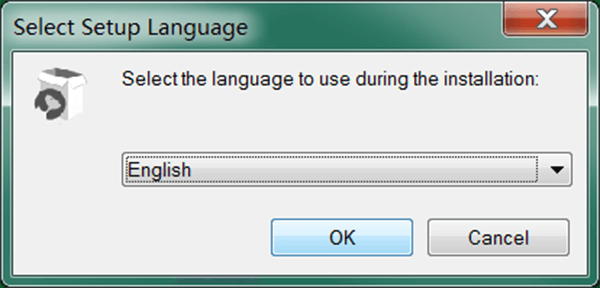
Passaggio 3. Breve introduzione ad Android Toolkit
C'è una breve introduzione a FoneDog Toolkit per Android con le informazioni sulla versione di Toolkit per te. Inoltre, ecco un gentile avviso per ricordare di chiudere tutte le altre applicazioni prima di continuare per evitare l'interruzione dell'installazione. Se nessun problema, fare clic su Avanti e continuare l'installazione.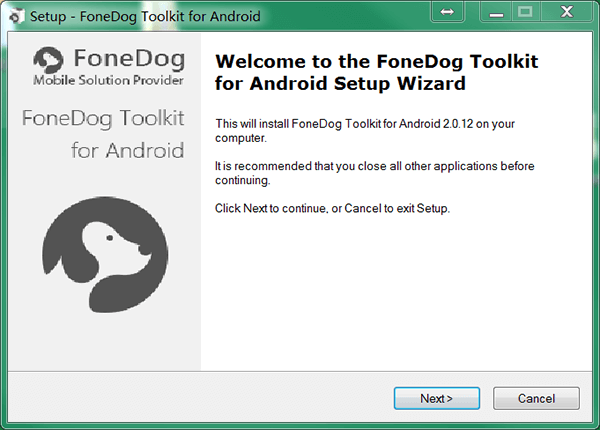
Passaggio 4. Accetta il Contratto di licenza
È necessario per te accettare l'informativa sulla privacy e i termini di questo accordo in questo passaggio dopo aver finito di leggere il Accordo di licenza. Scegli Accetto il contratto e fai clic su Avanti per completare questo passaggio.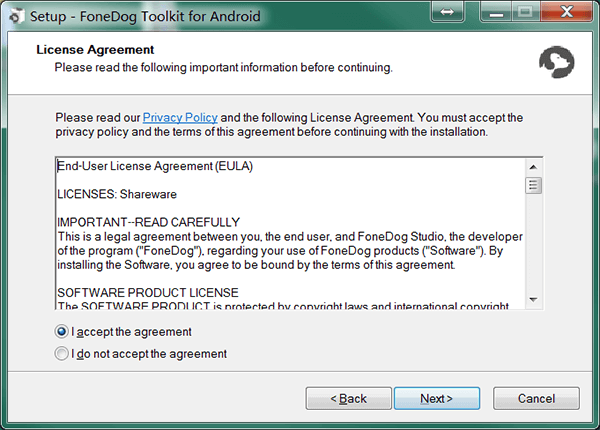
Passaggio 5. Seleziona posizione di destinazione
La funzione di questo passaggio è scegliere il luogo in cui installare questa applicazione sul computer. Ci sarà un posto consigliabile, oppure puoi cliccare Navigare... per selezionare una cartella diversa. Le informazioni di archiviazione per il luogo che si desidera installare sono mostrate di seguito come riferimento. Clic OK di nuovo per accedere al passaggio successivo.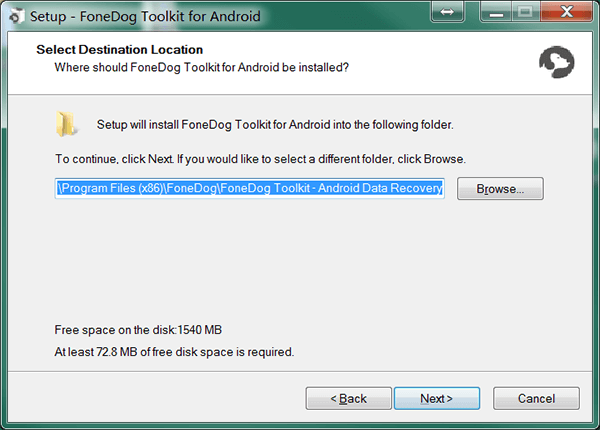
Passaggio 6. Seleziona attività aggiuntive
Spuntare o deselezionare Crea un collegamento sul desktop e Crea un collegamento Avvio rapido rapido sotto Scorciatoie aggiuntive in base alle proprie preferenze e selezionare le installazioni per Tutti gli usi o Utilizzi correnti solo come desiderato. Colpire Next per andare avanti.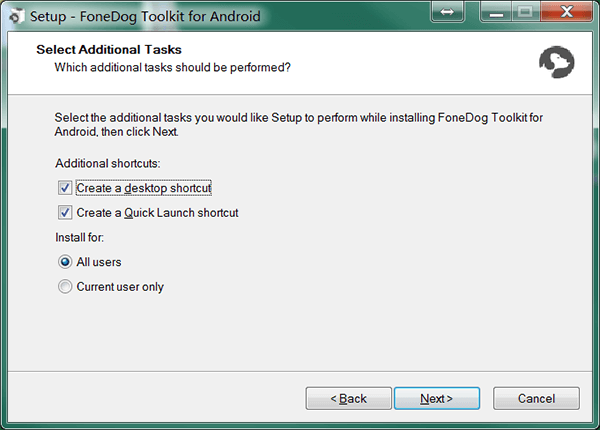
Passaggio 7. Pronto a installare
Nella finestra di dialogo è disponibile una panoramica delle scelte precedenti nei passaggi precedenti. Se necessario, fare clic su Indietro per cambiare le tue scelte o tocca Installa per ulteriore elaborazione.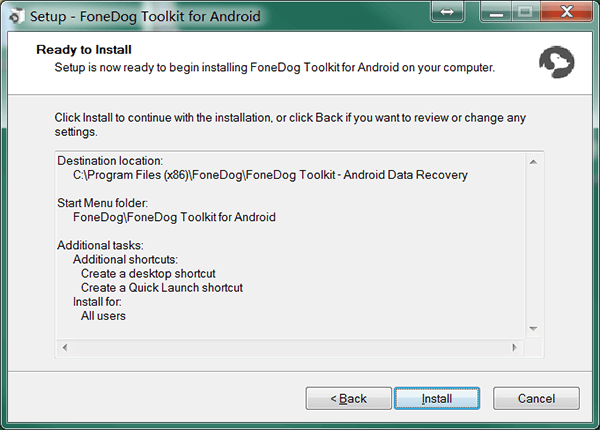
Passaggio 8. Attendere il processo di installazione
FoneDog Data Recovery si sta installando sul tuo computer. Si prega di essere pazienti per il processo. Più tardi, spunta varo applicazione e fare clic Fine per completare ed uscire dall'installazione.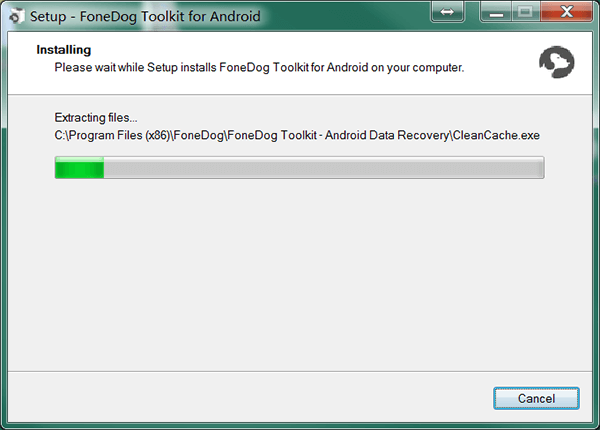
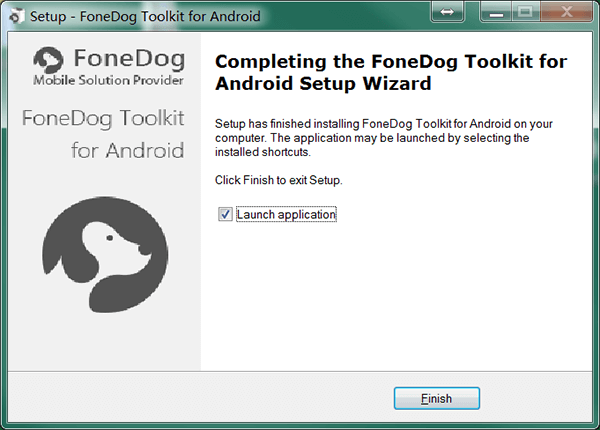
Ora puoi scegliere Android Data Recovery nella home page di FoneDog Toolkit per Android per una prova gratuita o registrati dopo un acquisto. Spero che tu abbia una buona prova sullo strumento Android Data Recovery. In caso di domande sull'installazione di Toolkit, fatecelo sapere commentando di seguito o inviando un'e-mail.
Scrivi un Commento
Commento
FoneDog Android Toolkit
Recuperare i file cancellati dai telefoni Android e tablet.
Scarica Gratis Scarica GratisArticoli Popolari
/
INTERESSANTENOIOSO
/
SEMPLICEDIFFICILE
Grazie! Ecco le tue scelte:
Excellent
Rating: 4.6 / 5 (Basato su 58 rating)